Potrebbe essere che tu voglia reinstallare MySQL sul tuo Mac/Windows o forse anche ottenere un'altra versione, qualunque sia la ragione, è necessario disinstallare MySQL. Ci sono alcuni passaggi che devi eseguire per disinstallare MySQL su Mac e potrebbero sembrare un po' ntimidatori per le persone che non sono troppo esperte di tecnologia o hanno molta esperienza su Mac. Tuttavia, se segui questo articolo su come disinstallare MySQL su Mac, non dovresti avere troppi problemi nella rimozione di MySQL dal tuo Mac.
CONSIGLI:
- Come disinstallare Python su Mac in modo sicuro e completo
- Come disinstallare completamente Homebrew su Mac
Testo: Il modo più veloce e semplice per disinstallare MySQLDisinstallare manualmente MySQLConclusione
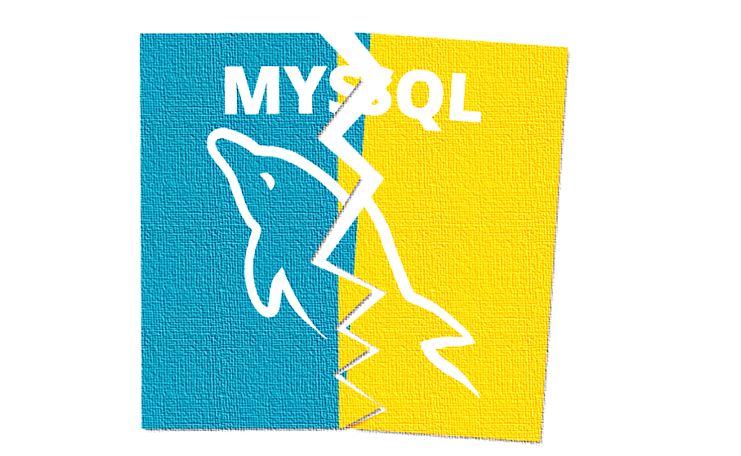
Il modo più veloce e semplice per disinstallare MySQL
Per iniziare con le opzioni, l'opzione migliore è quella di utilizzare PowerMyMac per disinstallare MySQL. Questo renderà il processo molto semplice con pochi clic del mouse qua e là. È anche utile notare che PowerMyMac è un ottimo strumento per aiutarti a mantenere il tuo Mac. PowerMyMac è stato progettato specificamente per mantenere il tuo Mac funzionante in modo corretto e impeccabile. Adesso per disinstallare correttamente le app(in questo caso è MySQL), segui questi passaggi:
Passo 1: Installa PowerMyMac - Il primo e più importante passo è scaricare e installare effettivamente PowerMyMac. Basta andare sul sito Web, trovare l'opzione di download e fare clic su di essa. Il download non dovrebbe richiedere troppo tempo, tutto dipende dalla velocità di Internet, ma al termine, fai clic sul file PKG e avvia il processo di installazione.
Passo 2: Apri PowerMyMac - Non appena il processo di installazione è terminato, puoi aprire il programma e vedrai immediatamente lo stato attuale del tuo Mac. Anche se potresti non aver bisogno di queste informazioni ora, se prevedi di mantenere e massimizzare la durata del tuo Mac, sarebbe bene prendere nota di questi dettagli.
Passo 3: Scegli il programma Uninstaller: vedrai diverse opzioni nella pagina principale, queste opzioni possono sicuramente aiutarti a mantenere la salute del tuo Mac. Per ora, tuttavia, è l'ideale che ti concentri sul programma di disinstallazione poiché questo è il tuo obiettivo principale.
Passo 4: Scansiona il Mac: PowerMyMac continuerà a chiederti se è possibile eseguire la scansione del Mac, per favore autorizzalo. Ciò consentirà al programma di controllare tutti gli altri programmi e app sul tuo Mac. Il tempo di scansione può variare, ma dipende dal numero di programmi che hai sul tuo Mac, maggiore è il numero di programmi, maggiore sarà il tempo necessario a PowerMyMac per scansionarli tutti.

Passo 5: Trova MySQL - Dopo che l'elenco è stato visualizzato, cerca MySQL tra i risultati.
Passo 6: Spunta tutti gli elementi - Quando selezioni MySQL, noterai che c'è un segno più accanto al nome, che indica che ha più file ad esso correlati. Per disinstallare davvero MySQL correttamente, dovrai assicurarti che tutte le caselle siano spuntate correttamente e dovrebbero essere selezionate, questo indicherà che vuoi rimuovere tutto, inclusi questi altri file relativi a MySQL. È possibile eseguire la scansione di ciascuno di essi, ma potrebbe essere meglio selezionare tutto e fare clic sul pulsante Pulisci per avviare la disinstallazione di MySQL. Quando è finito, MySQL non è più sul tuo Mac.

PowerMyMac ha reso un processo piuttosto difficile molto semplice ed efficiente, può essere utilizzato da veterani e persone che non sono molto esperti nell'uso dei Mac.
Disinstallare manualmente MySQL
MySQL è un po 'unico, al fine di disinstallare con successo il programma è necessario aprire il terminale per completare il processo. A differenza di altri programmi in cui puoi semplicemente trascinare il programma nel cestino e cancellarlo, MySQL non funziona in questo modo. Nota a parte, l'eliminazione di altri programmi con il metodo di trascinamento lascia ancora molti file sul Mac, che occupa spazio e non lo si vuole assolutamente a lungo termine.
Per disinstallare MySQL dovrai aprire il terminale per rimuoverlo completamente dal tuo Mac. Seguire questi passaggi per disinstallare manualmente MySQL:
- Apri Terminal.
- Digita comando:
sudo rm /usr/local/mysql, questo potrebbe chiedere la tua password di amministratore. - Inserisci questi comandi dopo il precedente:
sudo rm -rf /usr/local/var/mysqlsudo rm -rf /usr/local/mysql*sudo rm -rf /Library/StartupItems/MySQLCOMsudo rm -rf /Library/PreferencePanes/My*
- inserisci gli comandi:
sudo rm -rf /Library/Receipts/mysql*sudo rm -rf /Library/Receipts/MySQL*sudo rm -rf /private/var/db/receipts/*mysql*
Questo dovrebbe quasi completare tutto ciò che devi fare nel terminale per disinstallare MySQL. Per coloro che non si sentono a proprio agio nell'utilizzare il terminale, che è piuttosto un numero di persone, questo potrebbe sembrare un ostacolo che è troppo alto e un po 'troppo complicato, ma sfortunatamente questo è uno dei pochi metodi per disinstallare manualmente MySQL senza usare un programma di disinstallazione come PowerMyMac.

Conclusione
Ora che hai a disposizione i due metodi di disinstallazione di MySQL, puoi prendere una decisione consapevole su come vuoi disinstallare MySQL su Mac. Il metodo manuale è suggerito a coloro che hanno familiarità con il terminale e sono abituati a inserire i comandi. L'uso di PowerMyMac, tuttavia, è suggerito per tutti in quanto è un metodo piuttosto facile nel complesso. Qualunque sia la tua scelta, è meglio soppesare le tue opzioni e capire quale delle due migliori parla a te come utente Mac. È necessario essere il più possibile a proprio agio con la decisione che prendete, dopo tutto, è il tuo Mac alla fine della giornata.



